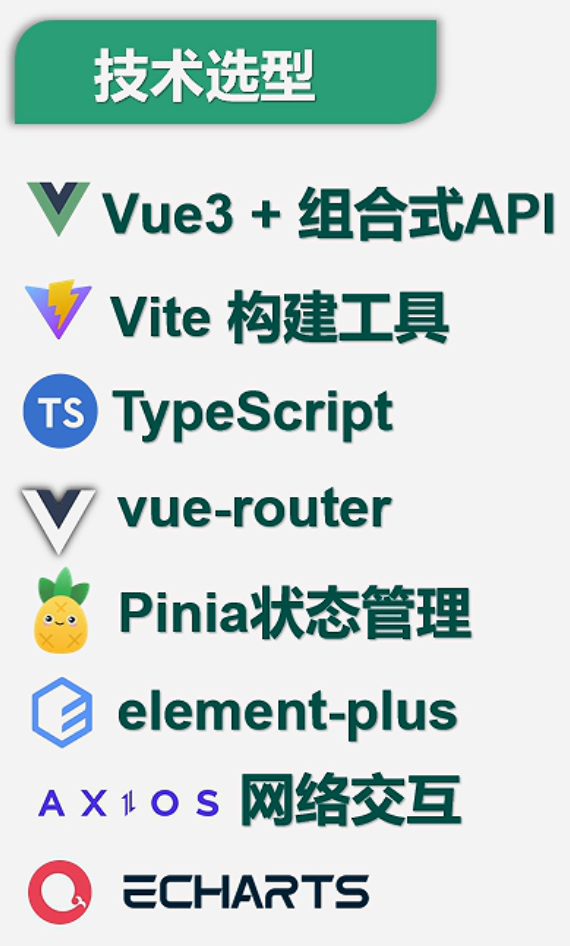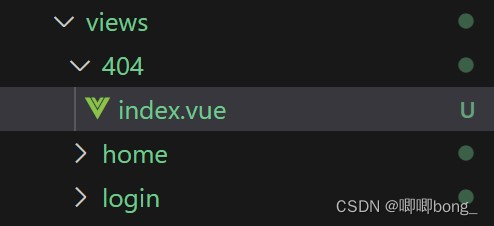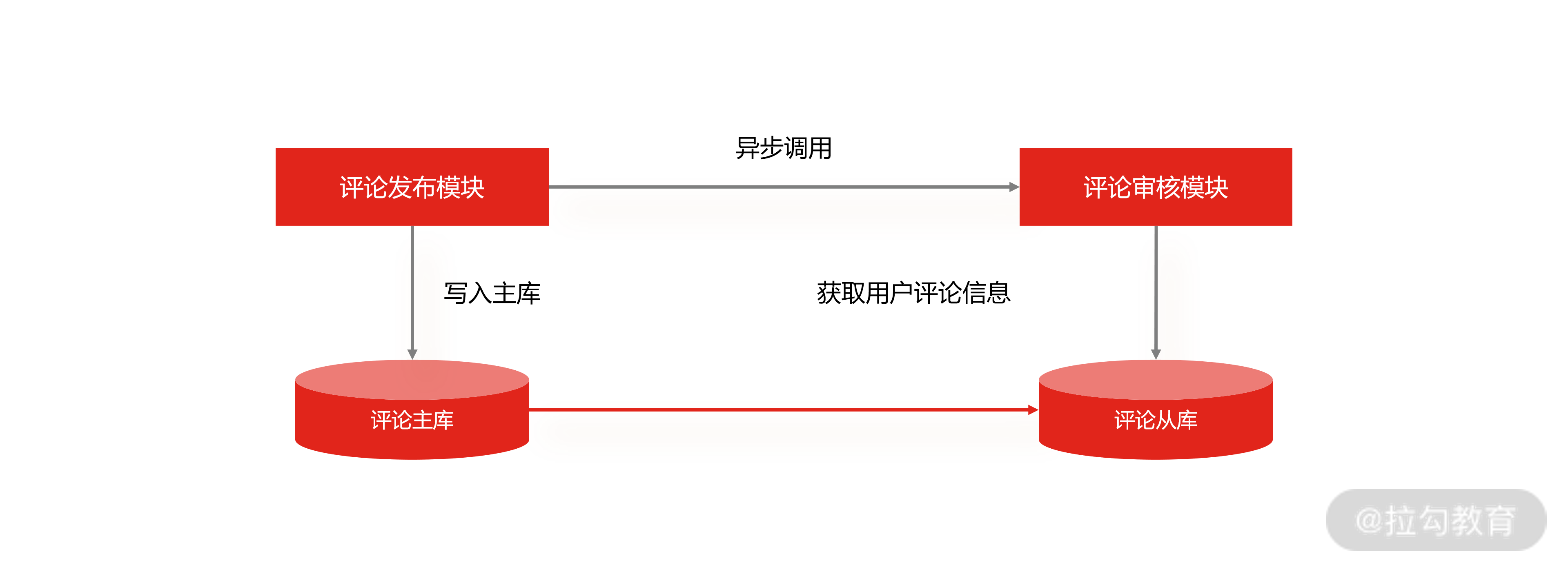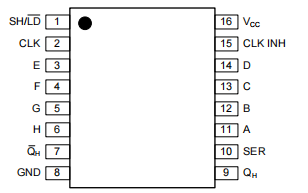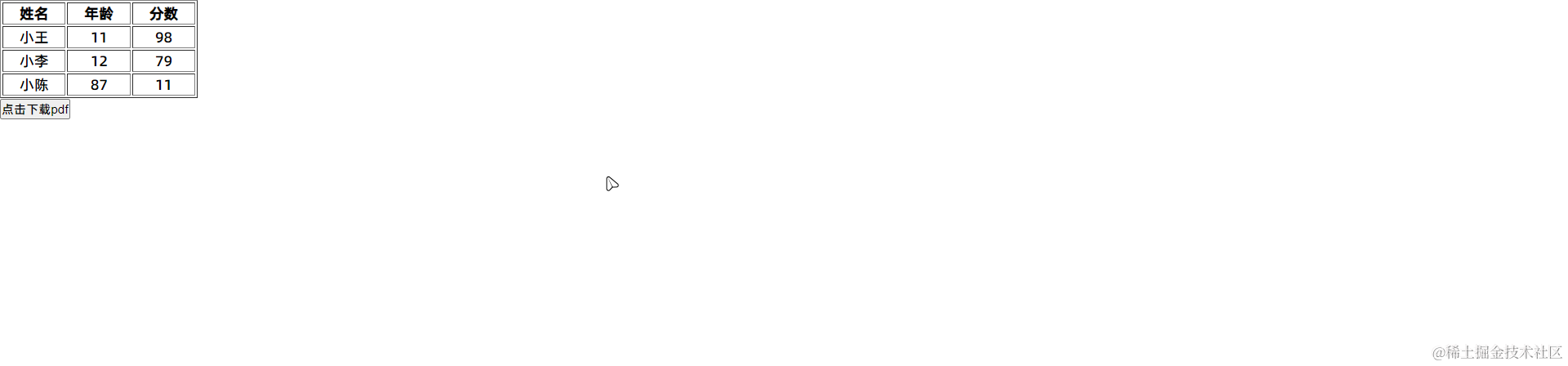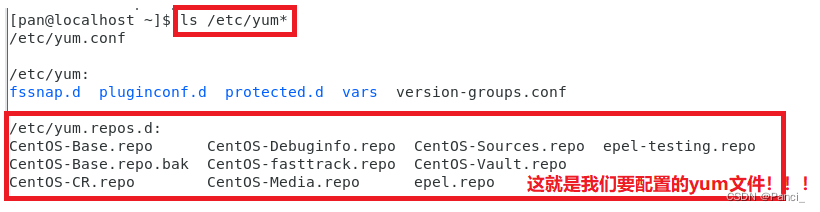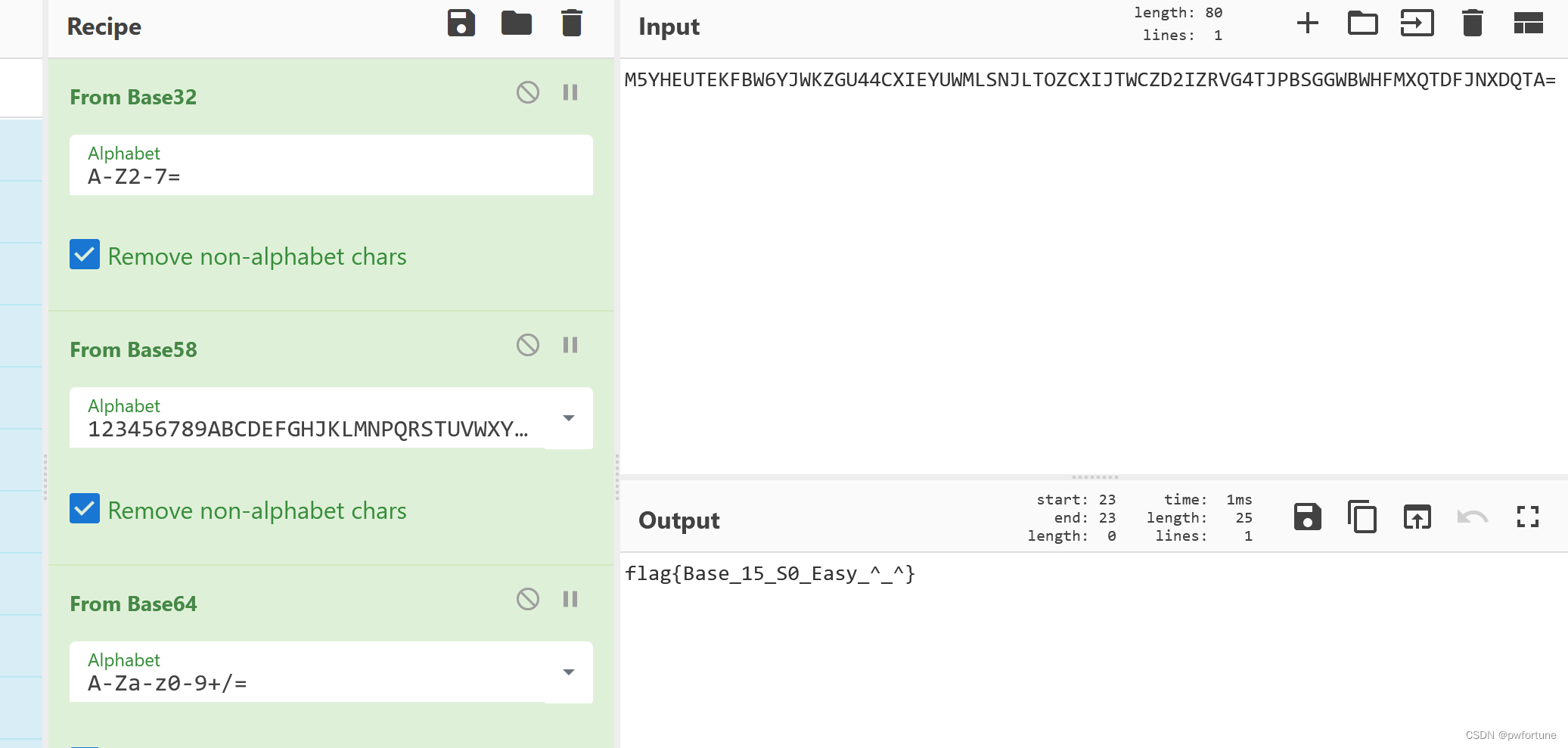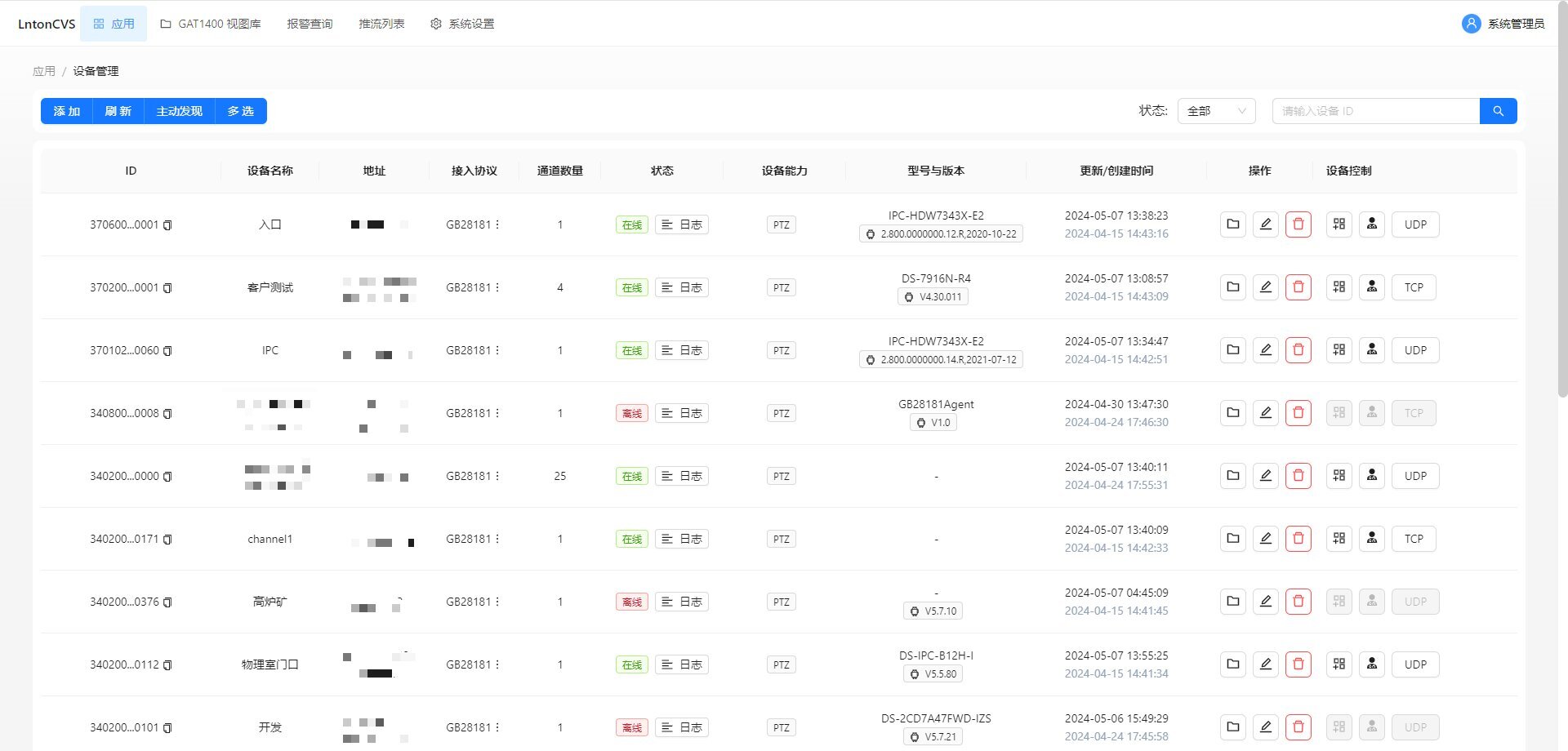一、登录路由静态组件
src\views\login\index.vue
<template>
<div class="login_container">
<!-- Layout 布局 -->
<el-row>
<el-col :span="12" :xs="0"></el-col>
<el-col :span="12" :xs="24">
<el-form class="login_form">
<h1>Hello</h1>
<h2>欢迎来到硅谷甄选</h2>
<el-form-item>
<el-input
:prefix-icon="User"
v-model="loginForm.username"
></el-input>
</el-form-item>
<el-form-item>
<el-input
type="password"
:prefix-icon="Lock"
v-model="loginForm.password"
show-password
></el-input>
</el-form-item>
<el-form-item>
<el-button class="login_btn" type="primary" size="default">
登录
</el-button>
</el-form-item>
</el-form>
</el-col>
</el-row>
</div>
</template>
<script setup lang="ts">
import { User, Lock } from '@element-plus/icons-vue'
import { reactive } from 'vue'
//收集账号与密码数据
let loginForm = reactive({ username: 'admin', password: '111111' })
</script>
<style lang="scss" scoped>
.login_container {
width: 100%;
height: 100vh;
background: url('@/assets/images/background.jpg') no-repeat;
background-size: cover;
.login_form {
position: relative;
width: 80%;
top: 30vh;
background: url('@/assets/images/login_form.png') no-repeat;
background-size: cover;
padding: 40px;
h1 {
color: white;
font-size: 40px;
}
h2 {
color: white;
font-size: 20px;
margin: 20px 0px;
}
.login_btn {
width: 100%;
}
}
}
</style>
注意:el-col是24份的,在此左右分为了12份。我们在右边放置我们的结构。:xs="0"是为了响应式。el-form下的element-plus元素都用el-form-item包裹起来。
二、登陆业务实现
1)安装大仓库(笔记只写一次)
安装pinia:pnpm i pinia@2.0.34
src\store\index.ts
//仓库大仓库
import { createPinia } from 'pinia'
//创建大仓库
const pinia = createPinia()
//对外暴露:入口文件需要安装仓库
export default pinia
main.ts引入
//引入仓库
import pinia from './store'
app.use(pinia);2)用户相关的小仓库
src\store\modules\user.ts
//创建用户相关的小仓库
import { defineStore } from 'pinia'
//创建用户小仓库
const useUserStore = defineStore('User', {
//小仓库存储数据地方
state: () => {},
//处理异步|逻辑地方
actions: {},
getters: {},
})
//对外暴露小仓库
export default useUserStore
使用
//引入用户相关的小仓库
import useUserStore from '@/store/moudles/user'
let useUserStore2 = useUserStore()3)按钮回调
//引入路由
import { useRouter } from 'vue-router'
import { ElNotification } from 'element-plus'
//引入ElNotification
import { ElNotification } from 'element-plus'
let $router = useRouter();
//登录按钮的回调
const login = async () => {
//按钮加载效果
loading.value = true
//点击登录按钮以后干什么
//通知仓库发起请求
//请求成功->路由跳转
//请求失败->弹出登陆失败信息
try {
//也可以书写.then语法
await useStore.userLogin(loginForm)
//编程式导航跳转到展示数据的首页
$router.push('/')
//登录成功的提示信息
ElNotification({
type: 'success',
message: '登录成功!',
})
//登录成功,加载效果也消失
loading.value = false
} catch (error) {
//登陆失败加载效果消失
loading.value = false
//登录失败的提示信息
ElNotification({
type: 'error',
message: (error as Error).message,
})
}
}4)用户仓库
//创建用户相关的小仓库
import { defineStore } from 'pinia'
//引入接口
import { reqLogin } from '@/api/user'
//引入数据类型
import type { loginForm } from '@/api/user/type'
//创建用户小仓库
const useUserStore = defineStore('User', {
//小仓库存储数据地方
state: () => {
return {
token: localStorage.getItem('TOKEN'), //用户唯一标识token
}
},
//处理异步|逻辑地方
actions: {
//用户登录的方法
async userLogin(data: loginForm) { //返回一个promise对象
//登录请求
const result: any = await reqLogin(data)
if (result.code == 200) {
//pinia仓库存储token
//由于pinia|vuex存储数据其实利用js对象
this.token = result.data.token
//本地存储持久化存储一份
localStorage.setItem('TOKEN', result.data.token)
//保证当前async函数返回一个成功的promise函数
return 'ok'
} else {
return Promise.reject(new Error(result.data.message))
}
},
},
getters: {},
})
//对外暴露小仓库
export default useUserStore
5)小结
Element-plus中ElNotification用法(弹窗):
引入:import { ElNotification } from 'element-plus'
使用:
//登录失败的提示信息
ElNotification({
type: 'error',
message: (error as Error).message//类型断言,Error是ts内置类型
})//登录成功的提示信息
ElNotification({
type: 'success',
message: '登录成功!'
})- Element-plus中el-button的loading属性。
- pinia使用actions、state的方式和vuex不同:需要引入函数和创建实例
- $router的使用:也需要引入函数和创建实例
- 在actions中使用state的token数据:this.token
- 类型定义需要注意。
- promise的使用和vue2现在看来是一样的。
三、模板封装登陆业务
1)result返回类型封装
//src\api\user\type.ts
interface dataType {
token?: string
message?: string
}
//登录接口返回的数据类型
export interface loginResponseData {
code: number
data: dataType
}2)State仓库类型封装
//src\store\modules\types\type.ts
//定义小仓库数据state类型
export interface UserState {
token: string | null
}
3)本地存储封装
将本地存储的方法封装到一起
//src\utils\token.ts
//封装本地存储存储数据与读取数据方法
export const SET_TOKEN = (token: string) => {
localStorage.setItem('TOKEN', token)
}
export const GET_TOKEN = () => {
return localStorage.getItem('TOKEN')
}
4)登录时间的判断
//src\utils\time.ts
//封装函数:获取当前时间段
export const getTime = () => {
let message = ''
//通过内置构造函数Date
const hour = new Date().getHours()
if (hour <= 9) {
message = '早上'
} else if (hour <= 14) {
message = '上午'
} else if (hour <= 18) {
message = '下午'
} else {
message = '晚上'
}
return message
}
使用
ElNotification({
type: 'success',
message: '欢迎回来',
title: `HI,${getTime()}好`
})五、表单校验规则
1)表单校验
表单绑定项
<el-form class="login_form" :model="loginForm" :rules="rules" ref="loginForms">
</el-form>Form 组件提供了表单验证的功能,只需为 rules 属性传入约定的验证规则,并将 form-Item 的 prop 属性设置为需要验证的特殊键值即可
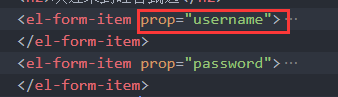
定义
//收集账号与密码数据
let loginForm = reactive({ username: 'admin', password: '111111' })
//定义表单校验需要的配置对象
const rules = {
username: [
//规则对象属性:
{
required: true, // required,代表这个字段务必要校验的
min: 5, //min:文本长度至少多少位
max: 10, // max:文本长度最多多少位
message: '长度应为6-10位', // message:错误的提示信息
trigger: 'change', //trigger:触发校验表单的时机 change->文本发生变化触发校验, blur:失去焦点的时候触发校验规则
},
],
password: [
{
required: true,
min: 6,
max: 10,
message: '长度应为6-15位',
trigger: 'change',
},
],
}
//获取表单元素
let loginForms = ref()校验规则通过后运行
const login = async () => {
//保证全部表单项校验通过
await loginForms.value.validate()
。。。。。。
}2)自定义表单校验
//自定义校验规则函数
const validatorUserName = (rule: any, value: any, callback: any) => {
//rule:校验规则对象
//value:表单元素文本内容
//callback:符合条件,callback放行通过,不符合:注入错误提示信息
if (value.length >= 5) {
callback()
} else {
callback(new Error('账号长度至少5位'))
}
}
const validatorPassword = (rule: any, value: any, callback: any) => {
if (value.length >= 6) {
callback()
} else {
callback(new Error('密码长度至少6位'))
}
}
//定义表单校验需要的配置对象
const rules = {
username: [
//规则对象属性:
/* {
required: true, // required,代表这个字段务必要校验的
min: 5, //min:文本长度至少多少位
max: 10, // max:文本长度最多多少位
message: '长度应为6-10位', // message:错误的提示信息
trigger: 'change', //trigger:触发校验表单的时机 change->文本发生变化触发校验, blur:失去焦点的时候触发校验规则
}, */
{ trigger: 'change', validator: validatorUserName },
],
password: [
{ trigger: 'change', validator: validatorPassword },
],
}